系统用户界面停止运行的解决方法
1、如图,在这种情况下,一定不要再狂击鼠标了,这个动作没有任何效果,反而会使系统更卡!时间不急的情况下,可以等待一会儿,期间不要再给电脑做任何额外操作了,这样电脑会自己恢复,然后重新操作就好了!
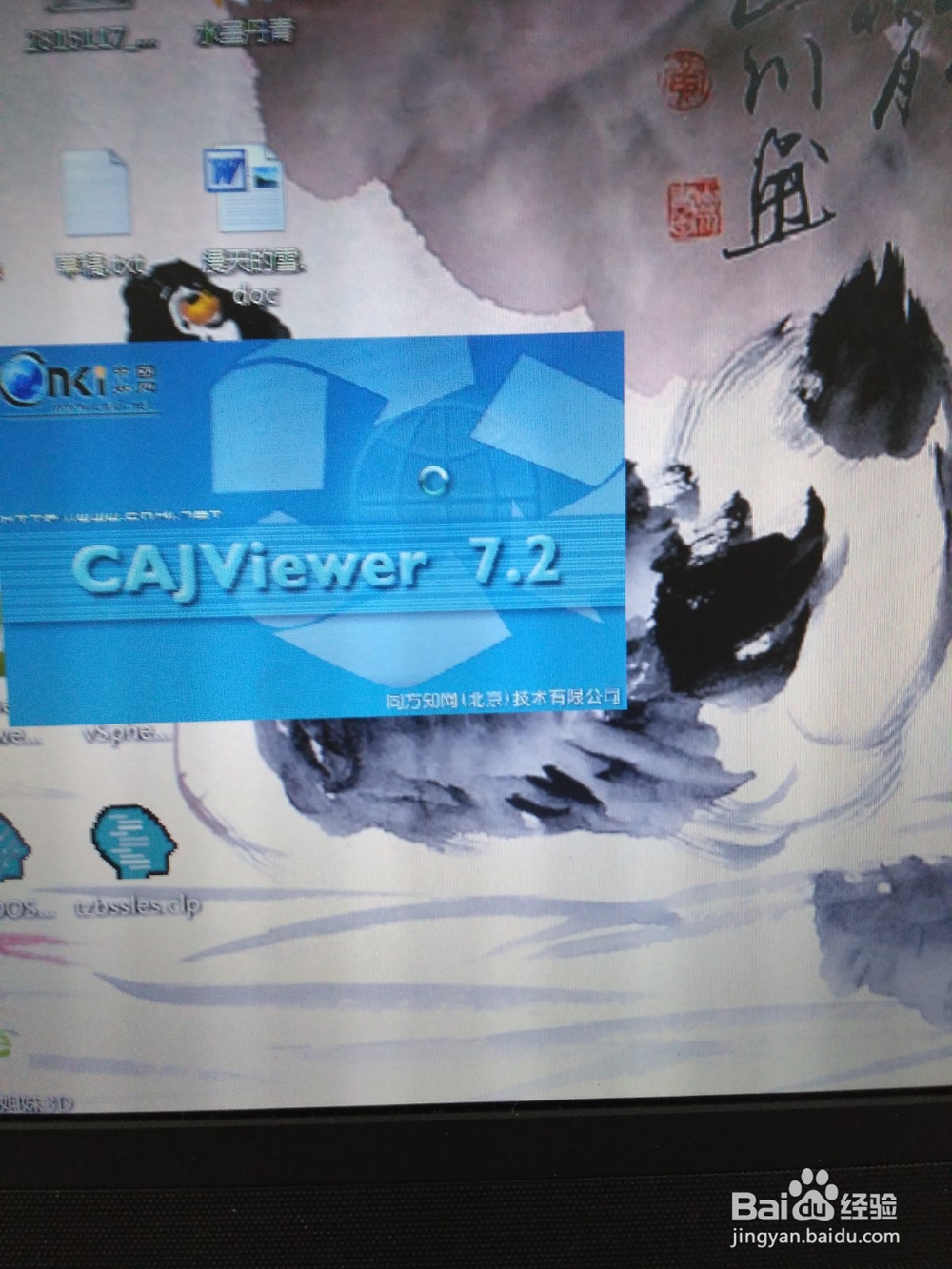
2、时间紧急的情况下,可以尝试先关闭系统,再重新进入。
3、如果用鼠标点击,电脑界面毫无反应,那么启动任务管理器是最好的解决办法!
Joan_HP9的电脑是win7系统,按Ctrl+Alt+Delete,就会出现新的界面,如图所示。如果Ctrl+Alt+Delete不可行,可以按Ctrl+Shift+Esc。
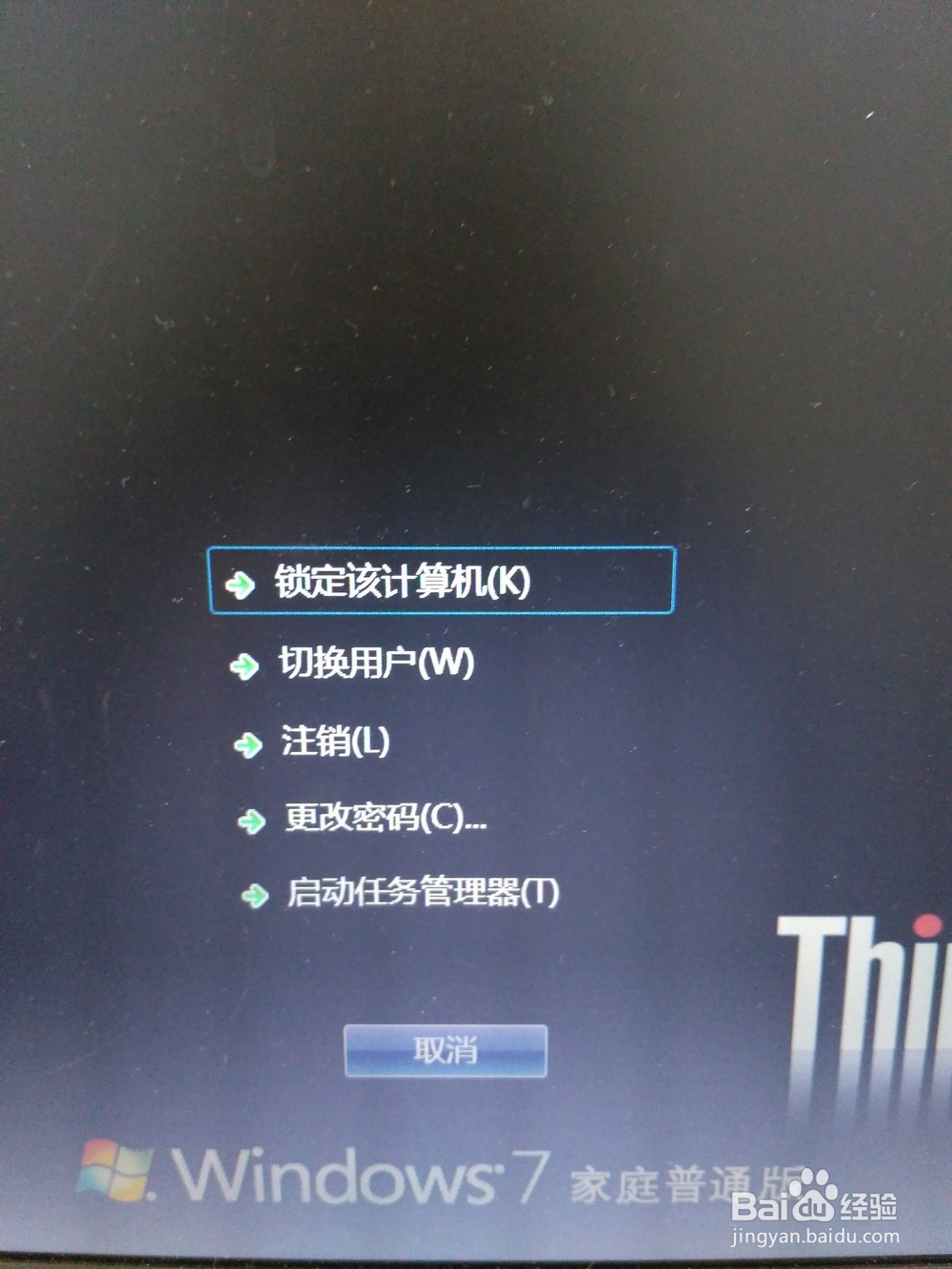
4、选择“启动任务管理器”的选项,就会出现“Windows任务管理器”小界面,如图所示。
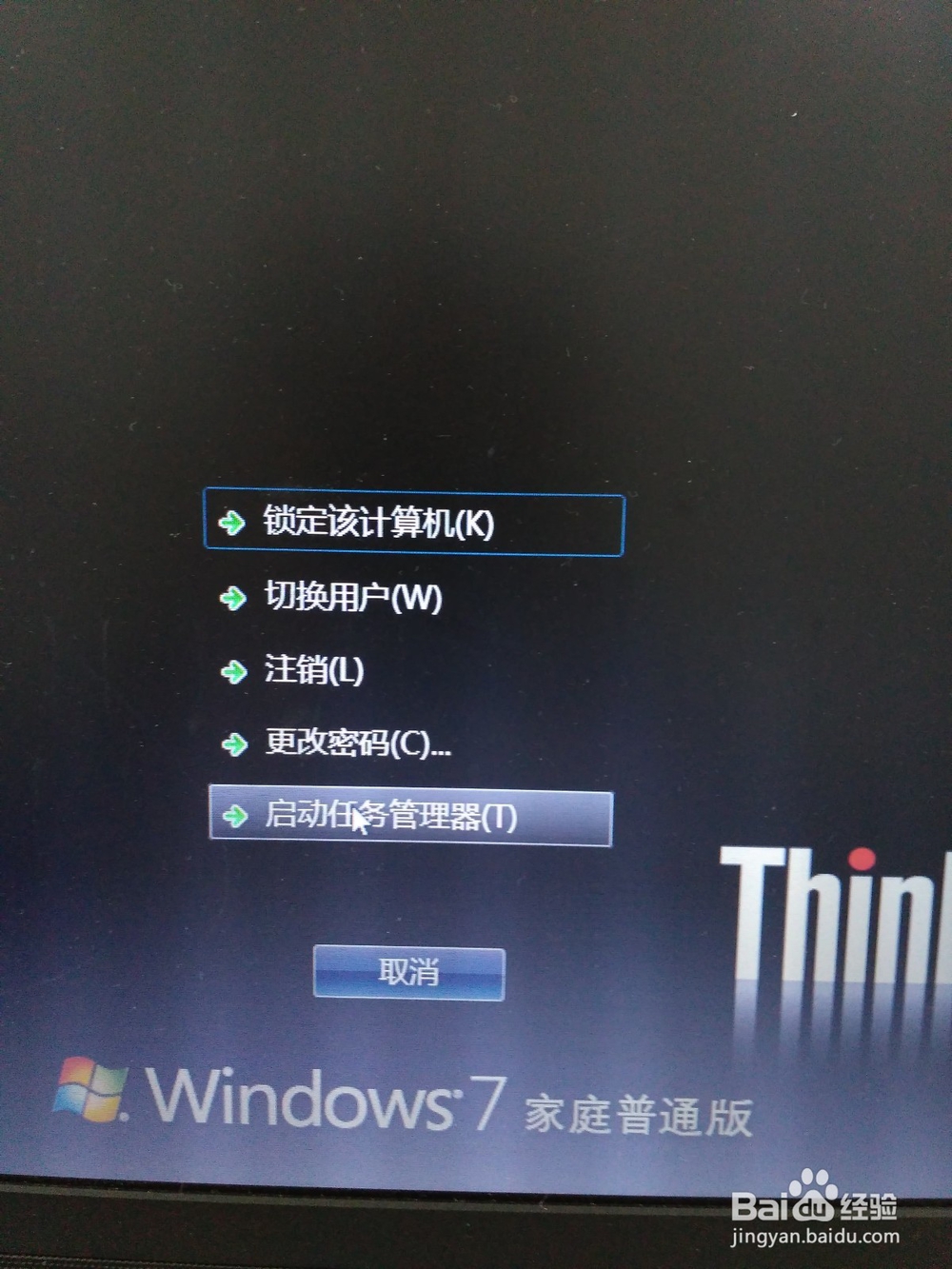
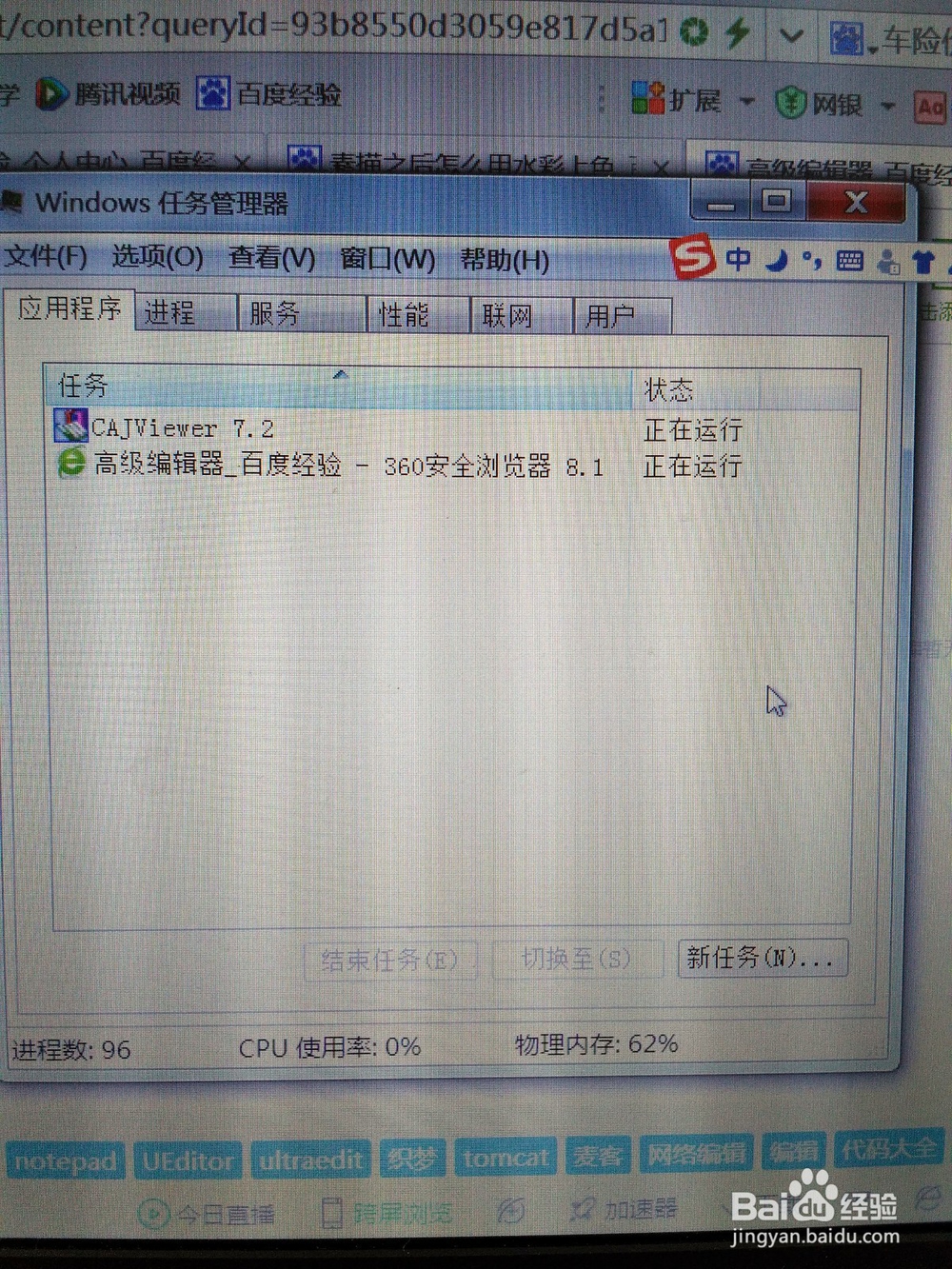
5、a)在“应用程序”界面,选中那个系统,点击一下“结束任务”按钮,那么系统会结束运行,再重新打开该系统就可以啦。如图所示。
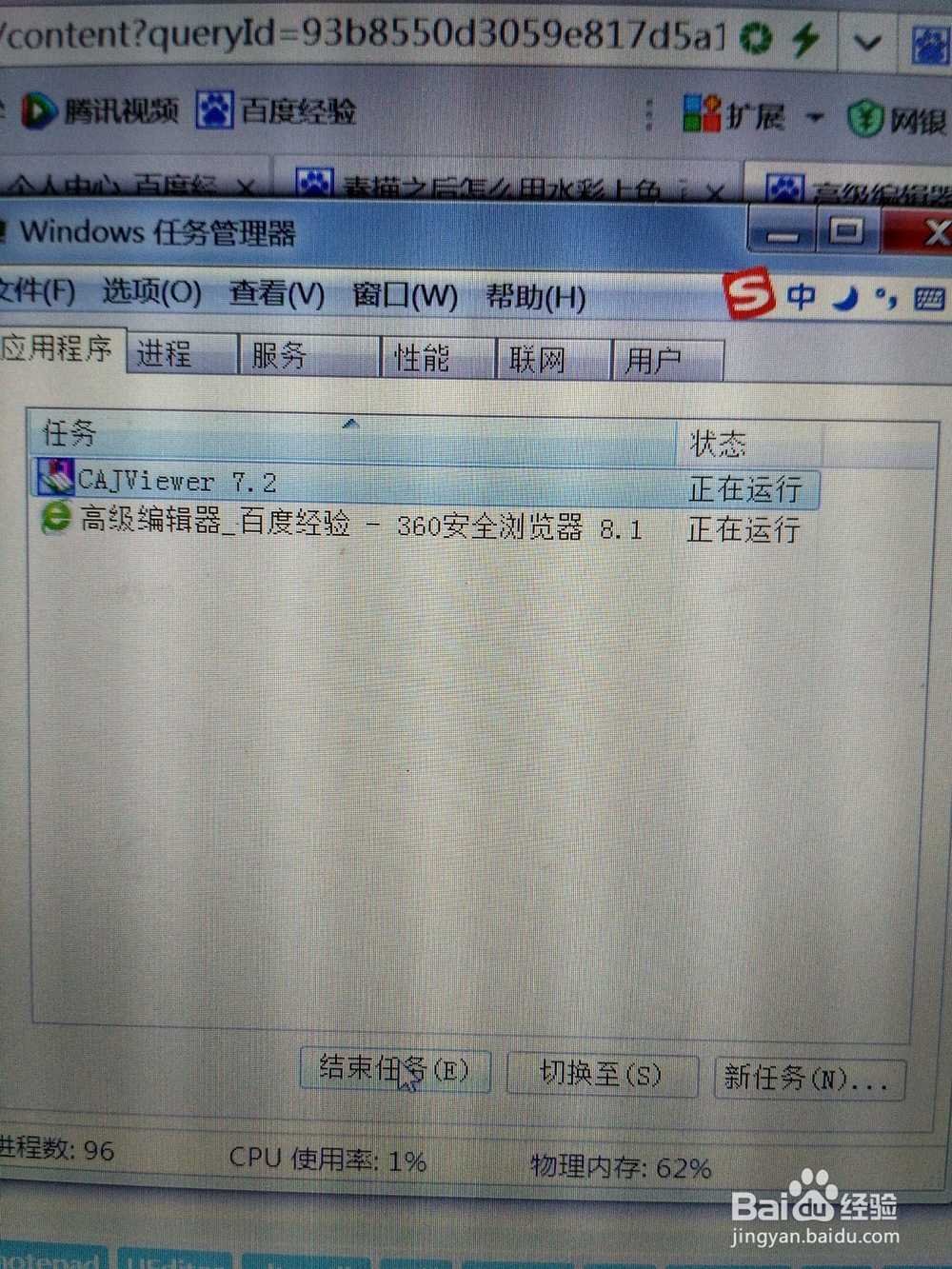
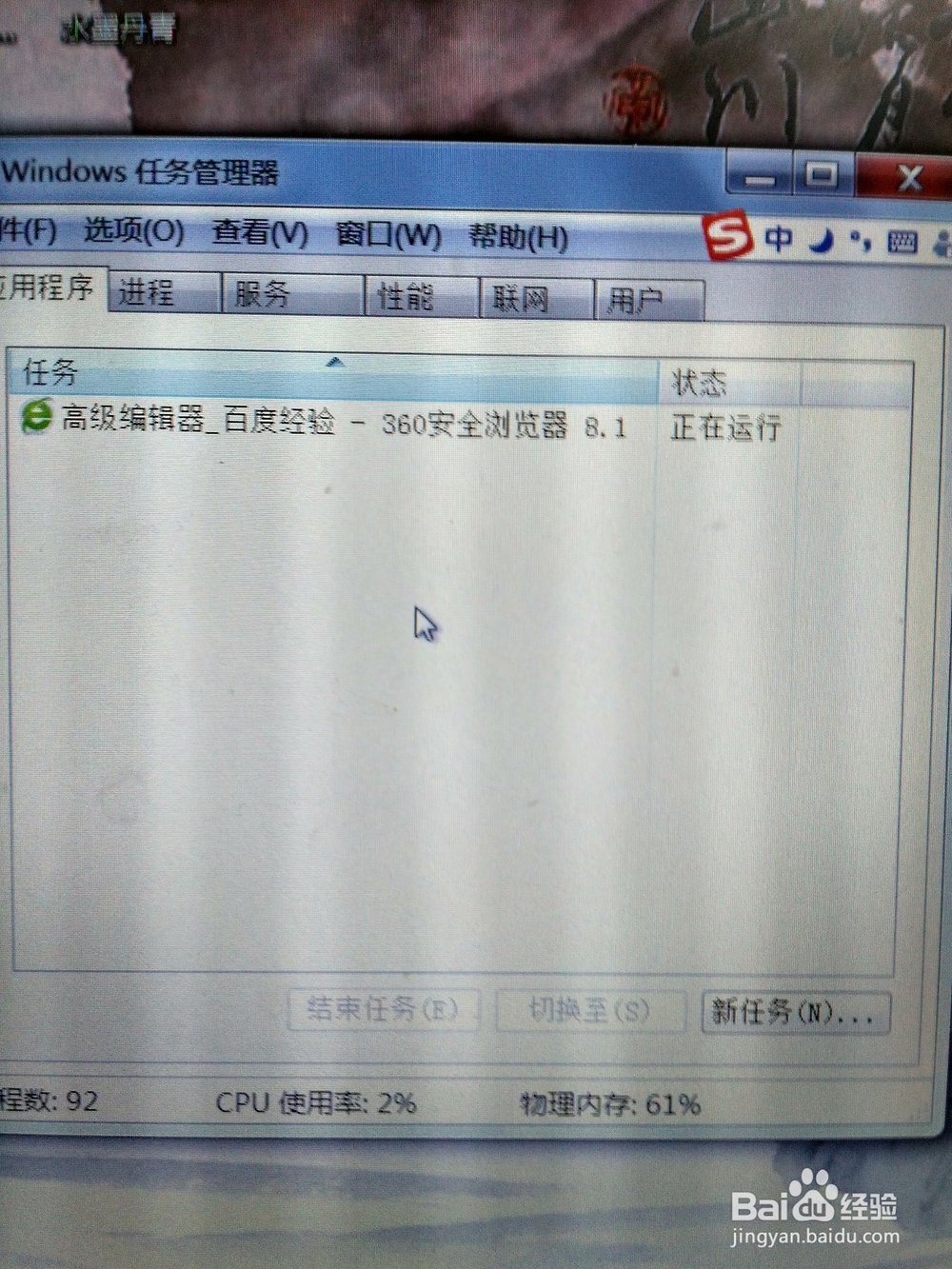
6、b)选择“进程”,会显示出所有用户进程,找到该系统的进程并选中,点击“结束进程”按钮即可。如图所示。

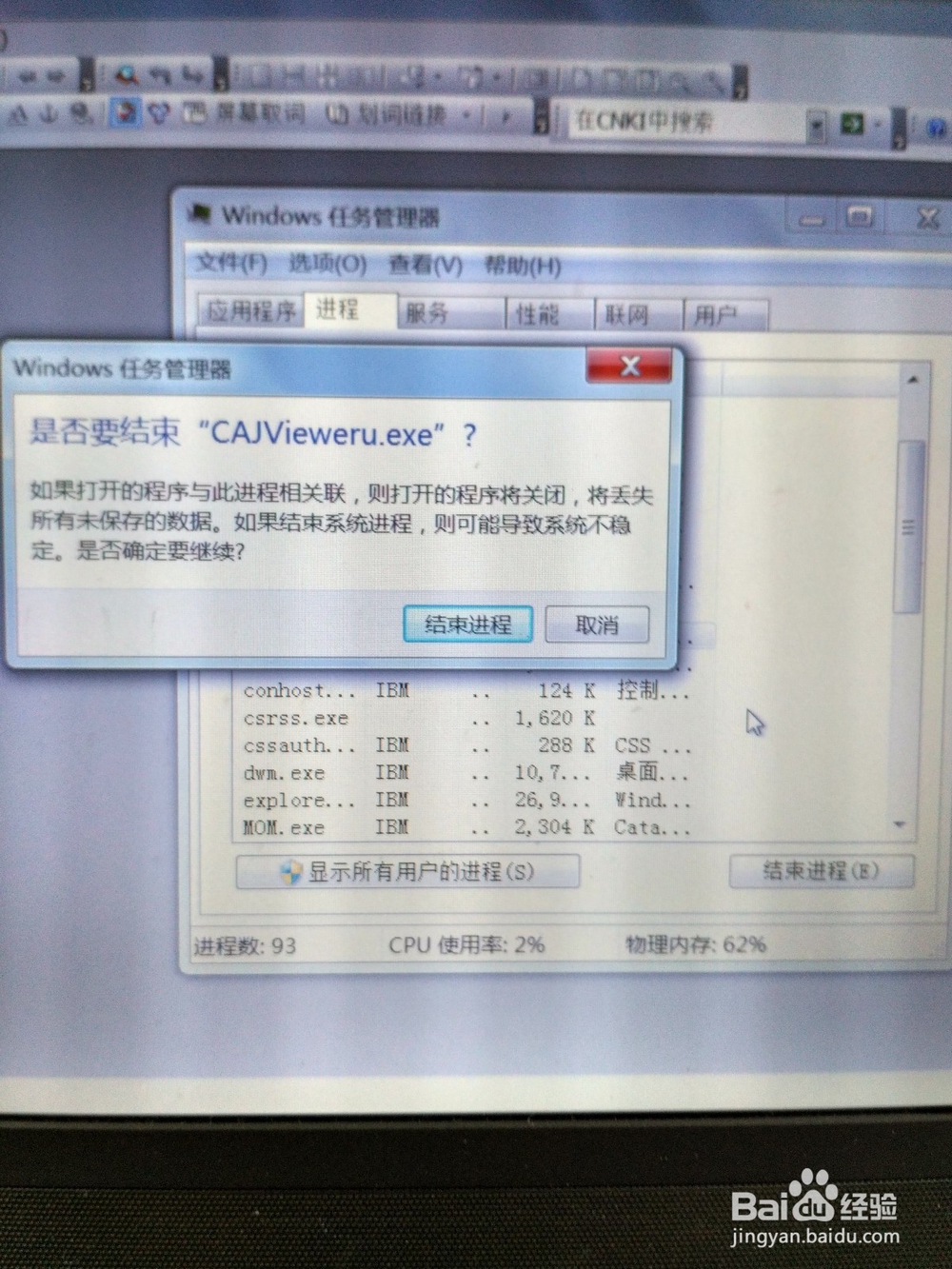
7、当然还有更加简单粗暴的办法,就是直接强制关机再开机或者重新启动又或者注销账户重新进入。
声明:本网站引用、摘录或转载内容仅供网站访问者交流或参考,不代表本站立场,如存在版权或非法内容,请联系站长删除,联系邮箱:site.kefu@qq.com。
阅读量:33
阅读量:115
阅读量:20
阅读量:175
阅读量:58